全国高分辨率土地利用数据服务 土地利用数据服务 土地覆盖数据服务 坡度数据服务 土壤侵蚀数据服务 全国各省市DEM数据服务 耕地资源空间分布数据服务 草地资源空间分布数据服务 林地资源空间分布数据服务 水域资源空间分布数据服务 建设用地空间分布数据服务 地形、地貌、土壤数据服务 分坡度耕地数据服务 全国大宗农作物种植范围空间分布数据服务
多种卫星遥感数据反演植被覆盖度数据服务 地表反照率数据服务 比辐射率数据服务 地表温度数据服务 地表蒸腾与蒸散数据服务 归一化植被指数数据服务 叶面积指数数据服务 净初级生产力数据服务 净生态系统生产力数据服务 生态系统总初级生产力数据服务 生态系统类型分布数据服务 土壤类型质地养分数据服务 生态系统空间分布数据服务 增强型植被指数数据服务
多年平均气温空间分布数据服务 多年平均降水量空间分布数据服务 湿润指数数据服务 大于0℃积温空间分布数据服务 光合有效辐射分量数据服务 显热/潜热信息数据服务 波文比信息数据服务 地表净辐射通量数据服务 光合有效辐射数据服务 温度带分区数据服务 山区小气候因子精细数据服务
全国夜间灯光指数数据服务 全国GDP公里格网数据服务 全国建筑物总面积公里格网数据服务 全国人口密度数据服务 全国县级医院分布数据服务 人口调查空间分布数据服务 收入统计空间分布数据服务 矿山面积统计及分布数据服务 载畜量及空间分布数据服务 农作物种植面积统计数据服务 农田分类面积统计数据服务 农作物长势遥感监测数据服务 医疗资源统计数据服务 教育资源统计数据服务 行政辖区信息数据服务
Landsat 8 高分二号 高分一号 SPOT-6卫星影像 法国Pleiades高分卫星 资源三号卫星 风云3号 中巴资源卫星 NOAA/AVHRR MODIS Landsat TM 环境小卫星 Landsat MSS 天绘一号卫星影像
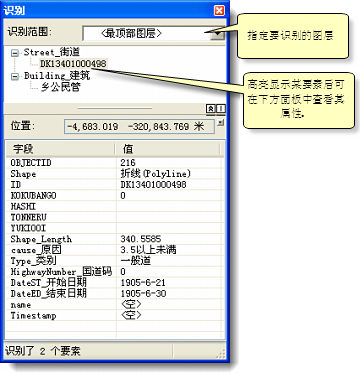
使用“识别”窗口中的结果
设置选择容差的步骤
更改位置单位
查看要素类附件
查看相关数据
如果要查看要素的属性值,可使用基础工具 工具条中的识别工具。步骤如下:
在基础工具 工具条上,单击识别工具 识别。或者,可通过右键单击并从出现的快捷菜单中选择识别来访问识别工具:
在数据框范围内
在“查找”对话框上列出的某个结果中
在“表”窗口中的某条记录上
单击数据框中的某个位置以识别该位置处的要素。
属性显示在识别 窗口中。
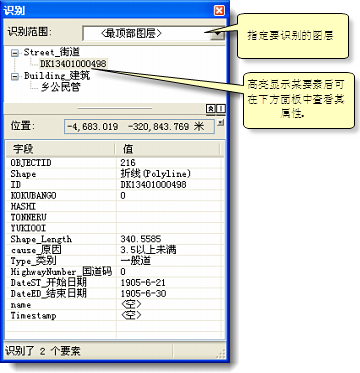
识别窗口
或者,也可通过框选来识别一组要素。单击数据框中的某个位置,然后通过拖动来创建一个框。您还可在按住 Shift 键的同时在地图上单击,这样可以识别多个要素。
使用“识别”窗口中的结果
使用识别工具单击某要素时,识别 窗口将在识别位置列出要素。可单击要素列表中的某个要素并在底部面板中查看其属性。还可右键单击要素以导航至该要素、选中要素以执行其他操作以及为要素定义超链接等。
注:
使用闪烁、缩放至、平移至和创建书签命令时需要要素几何。在某些情况下,要素几何不可用,所以这些命令也不可用。这些情况包括识别来自任何 WMS 图层的要素以及来自 ArcIMS 影像服务(此服务在任何查询结果中都不包括几何)的要素。
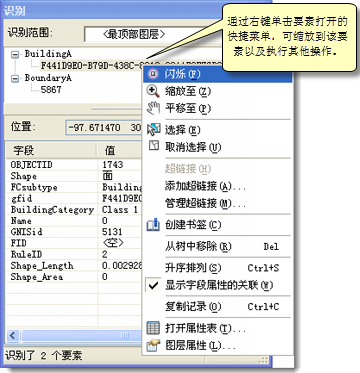
与识别的要素进行交互
如果在图层属性 对话框上的显示选项卡中已定义了显示表达式,则识别结果将对该图层使用显示表达式。
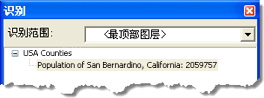
识别结果中的显示表达式的示例
选择要识别的图层
确定要识别的图层之后,即可在浏览地图时将注意力放在与之相关的信息上。通过过滤感兴趣的图层或者自定义这些图层的字段属性,可自定义识别工具,以减少查看的数据量。
在使用识别工具时,默认情况下,它会识别地图中的最顶部图层。使用位于识别 窗口顶部的识别范围列表,可选择要识别的特定图层。您可使用以下选项:
最顶部图层 - 在内容列表绘制顺序最高且当前可见的图层中,识别一个或多个要素的属性。此选项不识别在内容列表中处于关闭状态或因地图比例问题当前没有绘制的图层中的要素。在此设置下,您通常会获得单击的要素的属性,而不会获得在该要素下绘制的其他图层中的要素属性。
可见图层 - 识别地图中当前可见的要素的属性。
可选图层 - 识别可选图层中的要素的属性。您可在内容列表的按选择列出视图中管理可选图层列表。
所有图层 — 无论各地图图层当前是否处于显示状态,“识别”工具都将在数据框中显示所有地图图层的要素属性。
图层 — 选择地图中的特定图层。如果选择了特定图层,即使该图层当前在内容列表中处于关闭状态或因地图比例问题当前没有绘制,其属性仍可识别。
提示:
为什么“识别”工具允许您识别未在地图上绘制的要素?这是因为在某些情况下,您可能希望能在不绘制图层要素的情况下访问该图层属性。例如,您可能希望不用在街道地图上绘制邮政编码边界,就能够找到特定街段所在地区的邮政编码。在这种情况下,您可以从下列菜单中选择邮政编码图层,但可在内容列表中关闭该图层。使用“识别”工具单击街道,便可在单击的位置处获得邮政编码图层的属性。
自定义字段属性及其显示
“识别”工具使用在 ArcMap 的表 窗口中管理的列属性。例如,您可指定要使用字段的别名,取代通常使用的含义不清的 DBMS 字段名,或者也可将某些列从显示中隐藏。该设置还会将它们从识别结果中隐藏。
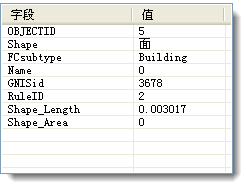
显示使用字段别名的识别结果
也可在属性显示面板中右键单击,将弹出一个可使用要素属性的附加工具的快捷菜单。
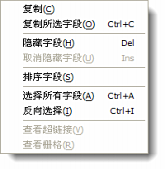
“识别”窗口中用于属性操作的快捷菜单
例如,您可排序和隐藏“识别”显示中的字段,还可以复制字段名和字段值并将它们以制表符分隔的文本形式粘贴到其他的应用程序中,例如电子邮件或 Microsoft Excel 中。
了解有关字段属性别名和表显示选项以及使用“字段”选项卡设置这些属性的详细信息。
设置选择容差的步骤
单击主菜单上的选择 > 选择选项。
将打开选择选项 对话框。
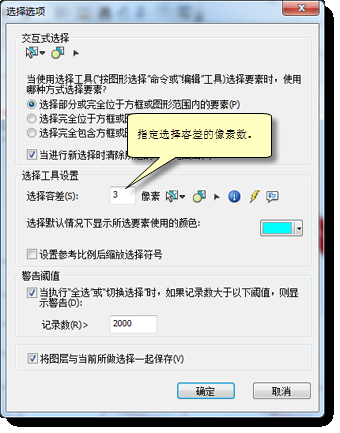
设置选择容差
指定当选择要素时要作为选择容差使用的像素数。3 到 5 的像素值效果通常较好。像素计数太小可能无法满足需要,因为很难精确定位和选择要素。但是,像素半径过大又会导致选择不准确。
择并不一定是找到距光标最近的要素;它将返回数据集中位于该容差内的第一个要素。
更改位置单位
识别 窗口中会显示所识别位置的地理坐标。
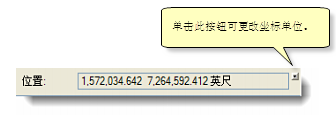
设置坐标单位
您可从下拉列表中设置首选的单位。
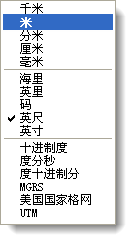
选择所需单位
查看要素类附件
图片、文档及其他信息可以采用附件形式添加到要素类中。
了解有关启用附件的详细信息
如果识别的要素包含附件,则会自动将这些附件作为识别结果的一部分。在识别结果面板中,将显示以下内容:
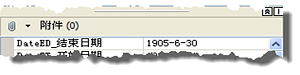
在识别结果中打开要素附件
单击曲别针图标可查看附件。
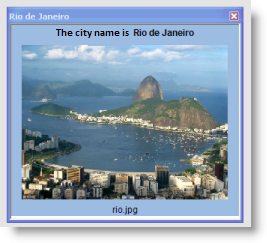
在识别结果中查看附件
查看相关数据
对于表示地图中相关数据的表或图层,如果要使用它的字段属性(主显示字段、字段别名、字段可见性和数字格式)显示相关数据,可右键单击识别 窗口左侧的树中的任意条目,然后单击显示字段属性的关联。如果在该选项已启用而地图中没有相关数据时访问相关数据,这些字段就会以常规方式列出,因为没有识别可以使用的字段属性。如果有多个图层表示相关数据,则可以从中选择一个用于查看相关数据的图层。该设置存储在注册表中,所以每次使用识别工具时,该设置都将是默认行为。只需取消选中该快捷菜单命令即可将它再次关闭。